Автор:
Louise Ward
Жасалған Күн:
6 Ақпан 2021
Жаңарту Күні:
1 Шілде 2024
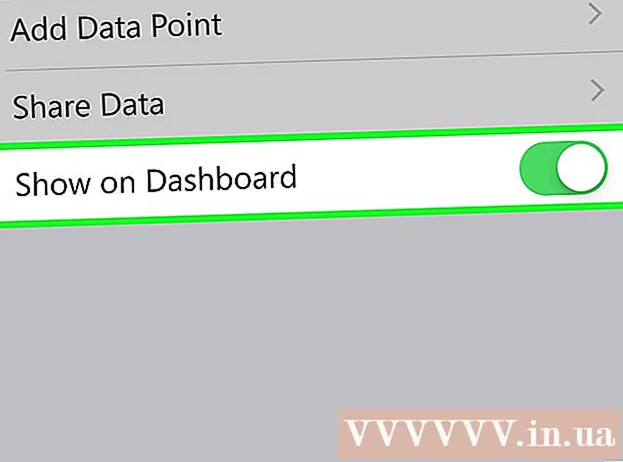
Мазмұны
Apple Watch сіздің барлық әрекеттеріңізді бақылай алады және iPhone-ға фитнес туралы толық ақпаратты жібере алады. Құрылғы ауқымында болған сайын сағаттар iPhone-мен деректерді синхрондайды, сондықтан сіз телефондағы «Әрекет» және «Денсаулық» қосымшаларында ақпаратты көре аласыз. Синхрондау автоматты түрде және фондық режимде, егер сағат айфонның шеңберінде болса ғана болады.
Қадамдар
3-тен 1-бөлім: Жұмысты бастау
Apple сағатын iPhone-мен жұптаңыз. Бастапқы жұптастыру процедурасынан өту - Apple Watch-ті iPhone-да денсаулық қосымшасына қосу үшін не істеу керек. Құрылғы қосылғаннан кейін Apple Watch автоматты түрде денсаулық қосымшасындағы Sources қосымшасына қосылады.
- Apple Watch-ті қалай жұптастыруға болатындығын білу үшін Интернетте көбірек оқуға болады.

Сізге Apple Watch киімнің денсаулығы туралы ақпаратты қалай қадағалап, жіберетінін түсінуіңіз керек. IPhone-да алдын ала орнатылған үш Apple қосымшасы бар, және Apple Watch пайдаланушылардың денсаулығы туралы деректерді бақылауға қатысады. Осы қосымшалардың қалай жұмыс істейтінін түсіну арқылы сіз сауықтыру деректерінің қаншалықты қолданылатынын білесіз.- Денсаулық - Бұл қосымша iPhone-да орналасқан және денсаулық туралы барлық ақпараттың хабы ретінде жұмыс істейді. Health қолданбасы Apple Watch-тен жіберілген деректерді сақтайды және қажет болған жағдайда басқа қолданбаларға жібереді. Денсаулық жазбаны тікелей орындамайды, бірақ басқа қосымшалармен бірге жұмыс істеуге арналған.
- Машықтану - Бұл Apple Watch-те орналасқан қосымша. Workout қосымшасы фитнесті бақылайды және Денсаулық пен әрекет бағдарламаларына деректерді жібереді. Әр жаттығу сессиясын бастамас бұрын сізге жаттығу бағдарламасын іске қосу қажет.
- Қызмет - Бұл қосымша iPhone-да, Apple Watch-те де бар. Әрекет күні бойы сіздің іс-әрекеттеріңізді бақылайды және науқан мақсаттарын ескереді. Қолыңызға сағатты таққаныңызша, Apple Watch барлық әрекеттерді Activity бағдарламасына тіркейді. Workout-тен жіберілген деректер Activity қосымшасы үшін қосымша мәліметтер ретінде қызмет етеді.

IPhone-да денсаулық қосымшасын ашыңыз. Сіз денсаулық қосымшасын ашып сағаттың байланысын тексере аласыз. Бұл қосымша iPhone-ның басты экрандарының бірінде орналасқан.
Экранның төменгі жағындағы «Көздер» қойындысын нұқыңыз. Apple Watch құрылғылары тізімінде болады.

Деректер қойындысында көрсетілген Apple Watch-ті нұқыңыз. Денсаулық қолданбасымен байланыстырылған сағаттардың рұқсаттары пайда болады.
Барлық опцияларды қосыңыз. «Денсаулық» қосымшасы сағат тректерінің барлық деректерін жинай алатындай етіп, барлық рұқсаттардың қосулы екендігіне көз жеткізіңіз. жарнама
3-тен 2-бөлім: Жаттығудың барысын бақылау
Workout бағдарламасын Apple Watch-те іске қосыңыз. Қолданбада адам жұмыс істейтін силуэт белгішесі бар.
- Workout іске қосылған кездегі әрекеттерді сіз әлі жаттығуды бастамасаңыз да, Activity қосымшасы арқылы бақылайды.Workout қосымшасын іске қосу қадамдарды санау мен қашықтықты өлшеуге қарағанда мәліметтерді егжей-тегжейлі бақылауға мүмкіндік береді.
Қандай жаттығу жасағыңыз келетінін таңдаңыз. Орындалатын жаттығуға сәйкес келетін тақырыпты таңдаңыз. Соның арқасында жаттығу дәлірек бақыланатын болады.
- Қол жетімді опциялардың ішінде жылдам айналдыру үшін сағаттың бүйіріндегі тергішті бұраңыз.
Мақсат қою. Жаттығуды таңдағаннан кейін сізден мақсат қою сұралады. Калория, уақыт және қашықтық сияқты әртүрлі мақсаттар арасында ауысу үшін солға және оңға сырғытыңыз. Егер сіз нақты мақсаттар қоймай жаттығу жасағыңыз келсе, барлық опцияларды дұрыс сырғытуға болады.
Жаттығуды бастаңыз. Мақсат қойғаннан кейін Бастау түймесін басып, жаттығуды бастаңыз.
Тренингтің аяқталуы. Жаттығу мақсатқа жеткенде аяқталады. Жаттығуды ерте аяқтау үшін сағат дисплейін басып тұра аласыз.
Оқу статистикасын қарау. Тренинг нәтижелері экранында жоғары және төмен жылжып, жалпы қашықтық, орташа жүрек соғу жылдамдығы, жұмсалған калория және т.б.
Activities қосымшасына деректер жіберу үшін «Сақтау» батырмасын басыңыз. Сақтау батырмасы тренинг нәтижелері экранының төменгі жағында орналасқан. Егер сеансты сақтамасаңыз, деректер жойылады. Әрекет қолданбасы сіз жасаған қадамдар сияқты кейбір негізгі ақпаратты сақтайды.
Қаласаңыз, басқа жаттығу бағдарламасын қолданыңыз. App Store Apple Watch үшін қол жетімді фитнес бағдарламаларын ұсынады және Apple Health-мен синхрондау мүмкіндігіне ие. Осы қосымшалардың Watch-да жасайтын деректері Apple Workout-тің ақпаратына ұқсас. жарнама
3-тен 3-бөлім: денсаулық туралы деректерді қарау
IPhone-да Bluetooth қосулы екеніне көз жеткізіңіз. Apple Watch iPhone арқылы Bluetooth арқылы автоматты түрде синхрондалады. IPhone-да Bluetooth-ды экранның төменгі жағынан жоғары қарай сырғытып, содан кейін Bluetooth түймесін түрту арқылы қосуға болады. Мүмкіндік қосылғаннан кейін Bluetooth белгішесі хабарландыру жолағында болады.
IPhone ауқымына оралу. Екі құрылғы ауқымында болған кезде Apple Watch автоматты түрде iPhone-мен синхрондалады. Бұл сізге телефонның Bluetooth ауқымында (9 метр) немесе сымсыз желі орналасқан жерде болу керек дегенді білдіреді. Деректер фонда Денсаулық қосымшасымен автоматты түрде синхрондалған кезде, сіз iPhone ауқымын енгізгенге дейін белсенділік пен дайындық туралы ақпарат сағатта сақталады.
IPhone-да Activity бағдарламасын ашыңыз. Күндізгі әрекеттер туралы егжей-тегжейлі статистика, соның ішінде Apple Watch жинаған барлық ақпарат пайда болады. Барлық қол жетімді ақпаратты көру үшін төмен жылжуға болады.
Сақталған жаттығуларды көру үшін «Жаттығуларды» басыңыз. Apple Watch-та сақтаған кез-келген жаттығулар күннің жаттығулар бөлімінде пайда болады. Толық статистиканы көру үшін жаттығу сабағын басыңыз. Бұл Apple Watch оқыту нәтижелері экранындағы ақпаратпен бірдей.
Денсаулық қосымшасын ашыңыз. Белсенділіктен басқа, Apple Watch ақпараты денсаулық сақтау қосымшасында да бақыланады. Денсаулық туралы егжей-тегжейлі ақпаратты күнделікті қолданатын көлік құралы, сондай-ақ App Store дүкенінен басқа денсаулық сақтау қосымшаларының дерекқоры арқылы көре аласыз.
«Денсаулық туралы мәліметтер» қойындысын нұқыңыз. Мұнда «Денсаулық» қосымшасы арқылы тіркеле алатын мәліметтер нүктелерінің әртүрлі типтері көрсетілген.
Ішіндегі басқа нұсқаларды көру үшін санатты таңдаңыз. Әр санат үшін бірнеше деректер нүктелері бар, олардың барлығы әр түрлі қосымшаларда қолданылады.
Толық деректерді көру үшін опцияны таңдаңыз. Денсаулық қолданбасы жинаған деректерді көру үшін санаттағы опцияны таңдаңыз. Біз Apple Watch-ті Workout бағдарламасымен бірге қолданып жүргендіктен, сіз «Фитнес» ішіндегі кейбір опцияларды көре аласыз, мысалы, «Әрекет», «Қадамдар» және «Жаттығулар». .
Денсаулық сақтау тақтасына ақпарат қосыңыз. Деректер нүктесінің егжей-тегжейін қараған кезде сіз осы мазмұнды Денсаулық сақтау тақтасы қойындысына қоса аласыз. Осылайша, сіз негізгі экрандағы ең маңызды деректерді оңай қадағалай аласыз. Диаграмма бақылау тақтасында көрінетіндей етіп «Көрсету тақтасында көрсету» жүгірткісін сырғытыңыз. жарнама
Кеңес
- Фигуралардың дәлдігін арттыру үшін iPhone-ды іс жүзінде өзіңізбен бірге алып жүру ұсынылады.



